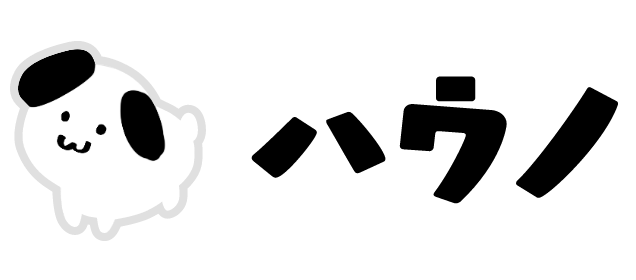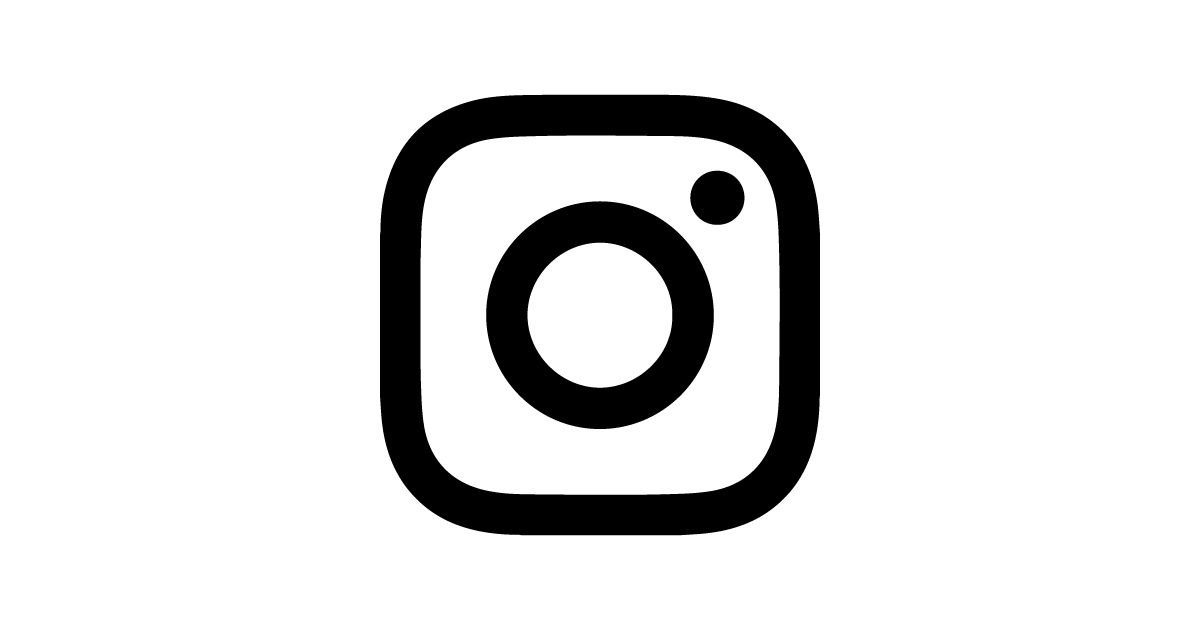Instagramの投稿をTwitterに連携する方法は複数あります。
また、連携対象を「すべての投稿」にするもの、「特定の投稿」にするものとがあります。それらについて紹介していきますね。
自動で連携する方法
IFTTT(イフト)という無料のサービスを利用します。
「Instagramに投稿したらTwitterにも投稿する」というような感じで、「If This Then That」…「コレをしたらアレをする」という仕組みを複数のサービス間で実行できます。
iPhoneにてIFTTTアプリをインストールしたところから説明していきます。(AndroidやPCでもだいたい同じ流れになります。)
※ちなみにIFTTTでは、通常一つのTwitterアカウントしか登録できません。
複数アカウントを連携したい場合、有料の類似サービスZapierの利用や、IFTTTアカウントの複数取得などの工夫をすれば可能のようです。
IFTTTのアカウント登録をする
サービス利用には会員登録が必要ですが、メールアドレス・パスワードの入力だけでよいのですぐ使い始められます。
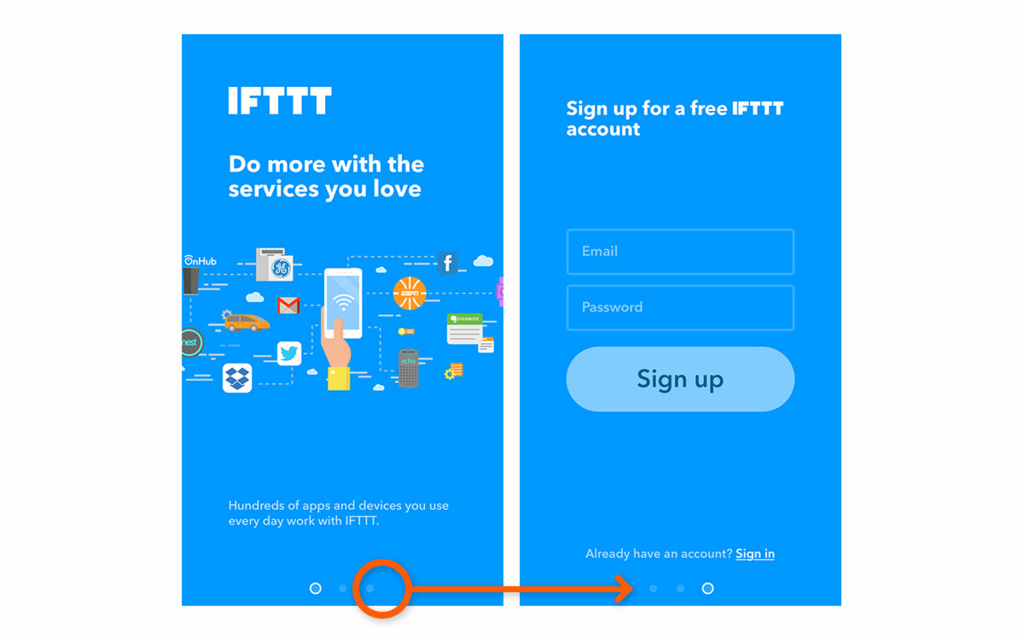
アプリ起動時の案内(onboarding画面)から、左へとスワイプすると入力欄が表示されます。「Sign Up(新規登録)」と「Sign in(ログイン)」の違いに注意してください。
レシピを探す
IFTTTには、「レシピ」と呼ばれる様々な「連携させる仕組み」が登録されています。
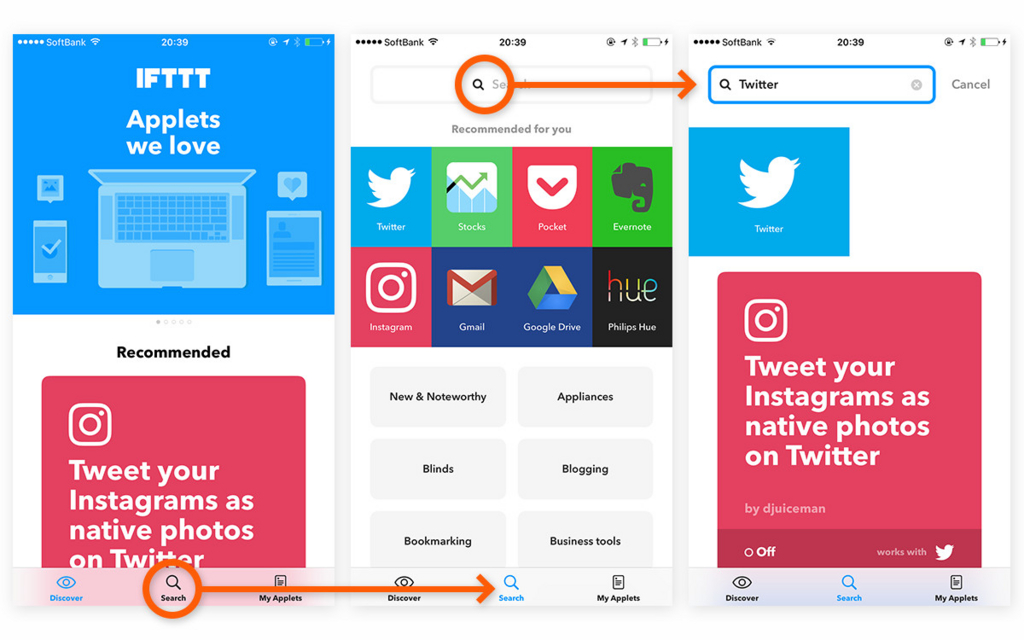
下のメニュー「Search」から、「Twitter」「Instagram」などのキーワードを入力して、これらのサービスを活用したレシピを探します。(自分でレシピを作ることもできますが、今回は割愛します。)
今回はこちらのレシピを利用します。
アカウント連携の設定をする
指示に従い、各アカウントの連携をしていきます。
完了したら、試しにinstagramで投稿してみてください。
IFTTTから通知が届き、Twitterを確認すると同じ内容の投稿がされているはずです。
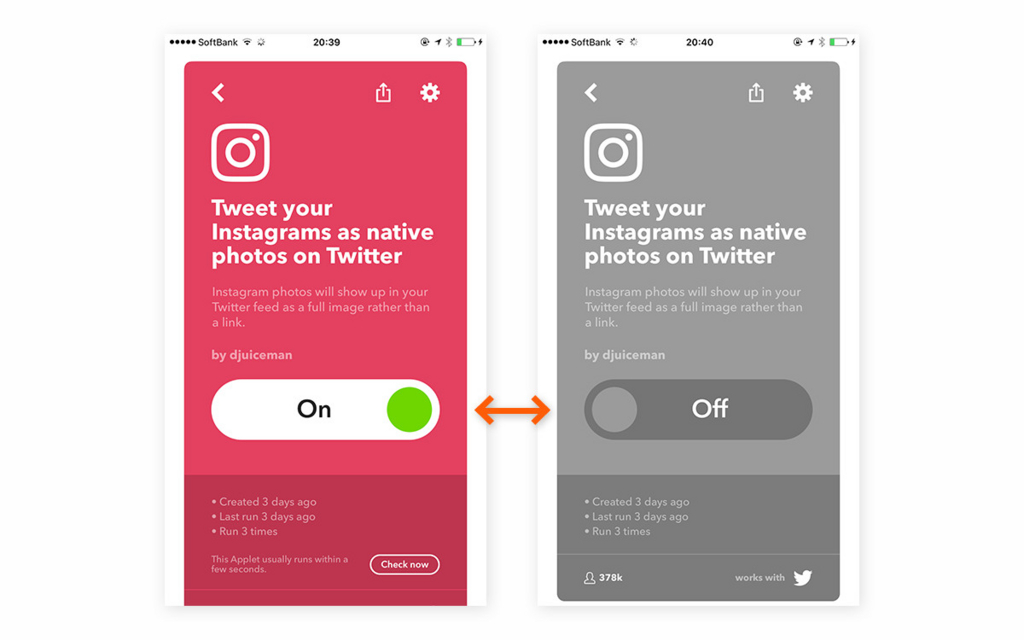
このレシピのOn/Offは、メニュー「My Recipe」から移動して簡単に変更できます。
一度Onにするだけで、すべての投稿が自動で連携される手軽さが魅力です。
ただし、例えばTwitterとinstagramの両方をフォローしてくれている方からしたら、この仕組は好ましくないかもしれません。
投稿ごとに選ぶ方法
投稿ごとに個別に連携するには、以下2つの方法があります。
Instagramアプリでの投稿時に選択する
スタンダードな方法で、連携する・しないの選択には最も手軽です。
ですが現状、連携した投稿をTwitter公式アプリから見ると、サムネイル画像が表示されません。つまり、タップしてリンク先へと移動するまで、実際にどんな写真の投稿なのかわからないのです。
わざわざタップ→通信して写真を見るのは手間なので、よほどのファンか友人関係でもない限りスルーされてしまう(見てもらえない)と思っても良いでしょう。
これを避けるために、各アプリから同じ内容を投稿しているユーザーも多く見られます。
IFTTTを利用する
IFTTTには、それを解消するレシピが存在します。
「Post your Instagram photos as native Twitter photos when #twitter is in the caption」…「キャプションに#twitterが含まれるとき、そのInstagram投稿をTwitterにネイティブな(Twitterからアップした)写真として投稿する」というレシピです。
ハッシュタグを投稿時に入力する手間はありますが、ちゃんと写真がサムネイル表示されるようになるので、タイムラインで見てもらえる確率は上がるでしょう。
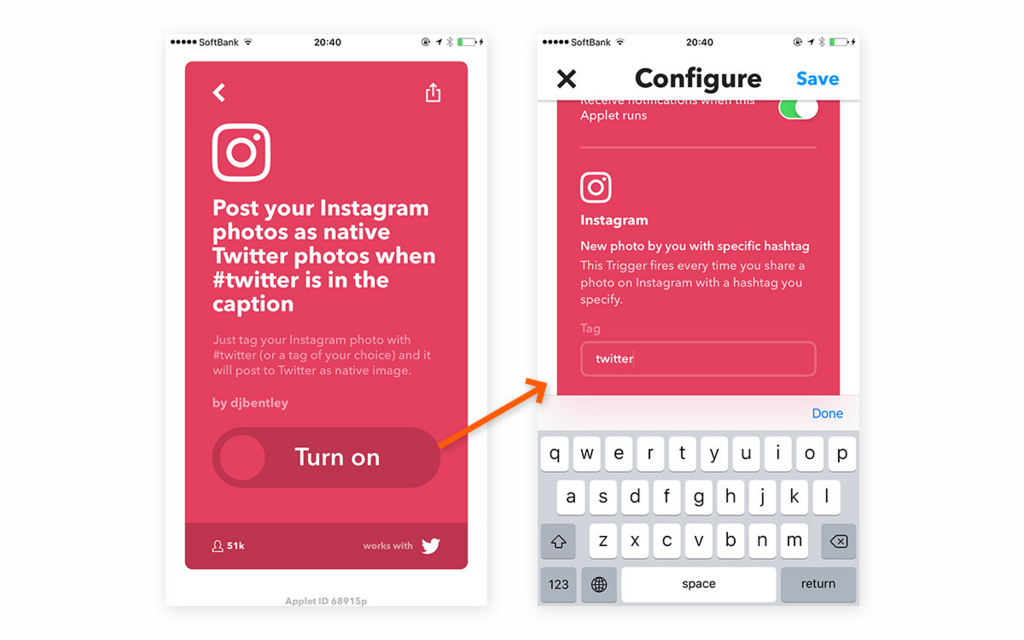
レシピを設定する際に、連携用のハッシュタグを任意のものに変更することができます。
長くて面倒なので「tw」に省略したり、料理写真を連携しようと「cooking」を設定したり、といった使い方ができます。
まとめ
以上、3つの方法を紹介しました。
ちなみにですが、TwitterからInstagramへの連携投稿はできないようです。
また、11/3からマイクロソフト社より「Microsoft Flow」という類似サービスも始まりました。もしかしたらそちらの方が色々設定できるかもしれませんね。
それではよいツイッタ&インスタライフを!